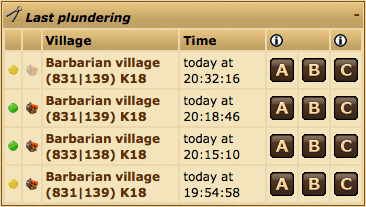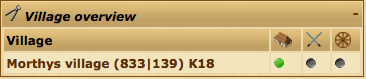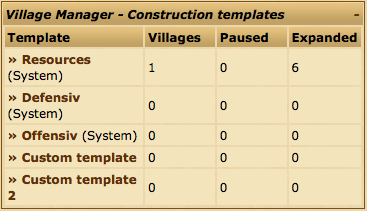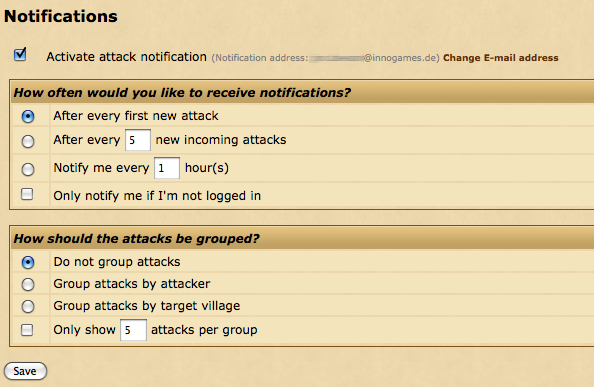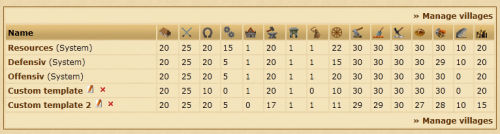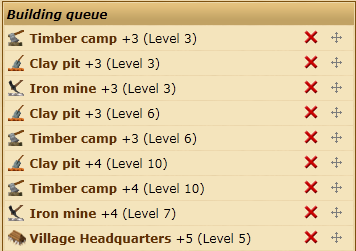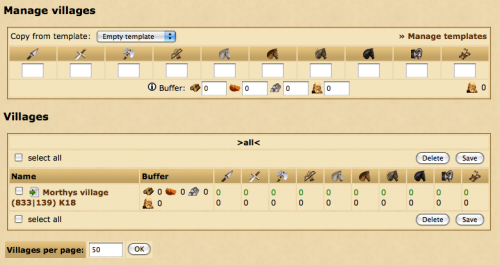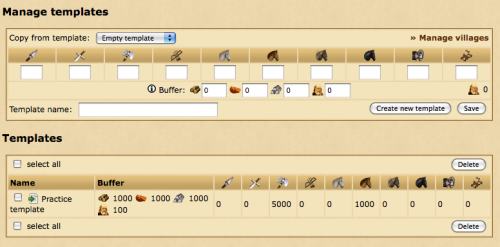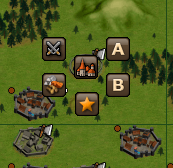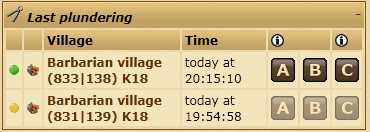Upravitelj računa: Razlika med redakcijama
Brez povzetka urejanja |
|||
| (24 vmesnih redakcij 2 uporabnikov ni prikazanih) | |||
| Vrstica 1: | Vrstica 1: | ||
Upravitelj računa ti kot velikemu igralcu nudi dodatne možnosti, ki pri običajnem [[Premium|premium računu]] niso na voljo. Upravitelja računa lahko aktiviraš le, če imaš v lasti več kot | Upravitelj računa ti kot velikemu igralcu nudi dodatne možnosti, ki pri običajnem [[Premium|premium računu]] niso na voljo. Upravitelja računa lahko aktiviraš le, če imaš v lasti več kot 5 vasi in že aktiviran premium račun. | ||
Upravitelja računa lahko aktiviraš s svojimi premium točkami. Da le to storiš, klikni v igri na meniju "Premium" -> "Upravitelj računa" | Upravitelja računa lahko aktiviraš s svojimi premium točkami. Da le to storiš, klikni v igri na meniju "Premium" -> "Upravitelj računa" | ||
= | = Pregled = | ||
Pregled v prikazuje trenutni status in kaj trenutno počne. Vsak okvir prikazuje del informacij o upravitelju računa. Te okvirje lahko kliknete in povlečete na poljubno mesto. | Pregled v prikazuje trenutni status in kaj trenutno počne. Vsak okvir prikazuje del informacij o upravitelju računa. Te okvirje lahko kliknete in povlečete na poljubno mesto. | ||
| Vrstica 38: | Vrstica 38: | ||
[[File:attack_notifications.png|500px|frame|center]] | [[File:attack_notifications.png|500px|frame|center]] | ||
Nastavitve so razdeljene na dva dela. | |||
== | ==Kako pogosto želite prejemati obvestila?== | ||
Prvi del obravnava pogoje pod katerimi bi radi prejeli obvestilo o napadih. | |||
<table> | <table> | ||
<tr> | <tr> | ||
<td>''' | <td>'''Po vsakem novem napadu'''</td> | ||
<td> | <td>Obveščeni boste, ko se števec napadov premakne iz 0 na 1.</td> | ||
</tr> | </tr> | ||
<tr> | <tr> | ||
<td> | <td> | ||
''' | '''Po vsakem ''(XX)'' Novem prihajajočem napadu'''</td> | ||
<td> | <td>Obvestilo boste prejeli vsakič, ko se bo število napadov povečalo za ''(XX)'' .</td> | ||
</tr> | </tr> | ||
<tr> | <tr> | ||
<td>''' | <td>'''Obvestilo boste prejeli vsakih ''(XX)'' ur '''</td> | ||
<td> | <td>Prejeli boste le eno obvestilo na ''(XX)'' določenih ur.</td> | ||
</tr> | </tr> | ||
<tr> | <tr> | ||
<td>''' | <td>'''Obvestilo boste prejeli le če niste prijavljeni.'''</td> | ||
<td> | <td>Če je možnost izbrana, boste obvestilo prejeli le ko niste prijavljeni ali pa je račun neaktiven. | ||
</td> | |||
</tr> | </tr> | ||
</table> | </table> | ||
== | ==Kako naj bodo napadi razporejeni po skupinah?== | ||
Ta del nastavitev obravnava, kako bodo napadi prikazani v obvestilih o napadih. | |||
<table> | <table> | ||
<tr> | <tr> | ||
<td>''' | <td>'''Ne združuj napadov'''</td> | ||
<td> | <td>Napadi bodo prikazani po vrsti brez skupin.</td> | ||
</tr> | </tr> | ||
<tr> | <tr> | ||
<td> | <td> | ||
''' | '''Združi napade glede na napadalca'''</td> | ||
<td> | <td>Napadi bodo razporejeni glede na ime napadalca.</td> | ||
</tr> | </tr> | ||
<tr> | <tr> | ||
<td>''' | <td>'''Združi napade po napadeni vasi'''</td> | ||
<td> | <td>Napadi bodo združeni glede na to, v katero vas so usmerjeni.</td> | ||
</tr> | </tr> | ||
<tr> | <tr> | ||
<td>''' | <td>'''pokaži samo ''(XX)'' napadov na skupino'''</td> | ||
<td> | <td>Opozorila bodo vsebovala le izbrano število ''(XX)'' napadov iz vsake skupine.</td> | ||
</tr> | </tr> | ||
</table> | </table> | ||
= | = Upravitelj vasi = | ||
Upravitelj vasi se uporablja za zaporedno izvajanje več gradbenih nalog. S sistemom predlog si lahko izberete načine gradnje vasi in upravitelj bo sam dogradil zgradbe do želenih stopenj. | |||
== | == Urejanje predlog == | ||
Privzeto bo v upravitelju vasi najprej prikazan zaslon za ''upravljanje vasi''. Za urejanje predlog pa morate klikniti na ''uredi predloge''. | |||
=== | === Sistemske predloge === | ||
Sistem vsebuje tri privzete predloge. Teh predlog ni mogoče izbrisati ali spremeniti. | |||
Sistemske predloge so: | |||
* | * Surovinska - Na splošno dobro zastavljena vas, s poudarkom najprej zgraditi surovinska polja | ||
* | * Obrambna - Za vasi, ki izdelujejo obrambno vojsko. | ||
* | * Napadalna - Za vasi, ki izdelujejo napadalno vojsko. | ||
=== | === Izdelaj svojo lastno predlogo === | ||
Izdelaš lahko tudi svojo lastno predlog, če ti sistemske ne ustrezajo. To narediš, tako da si najprej izbereš ime v ''Izdelaj predlogo''. Potem pa lahko začneš popolnoma od začetka ali pa si prirediš eno od podanih predlog. | |||
[[File:am_vm_ct.png|frame|center]] | [[File:am_vm_ct.png|frame|center]] | ||
=== | === Pregled preimenovanje in brisanje predlog === | ||
Pod sekcijo ''Izdelaj predlogo'' boš videl seznam že narejenih predlog. Številke stopenj v tabeli so stopnje zgradb, ko upravitelj zaključi z gradnjo vasi. | |||
Lahko kliknete tudi [[File:rename.png|link=|alt=Pencil]] ikono za preimenovanje predloge ali[[File:delete.png|link=|alt=Cross]] Ikono za izbris. Sistemske predloge ne morejo biti preimenovane in izbrisane. | |||
Za pregled ali spreminjanje vrstnega reda predlog kliknite na njihovo ime. | |||
[[File:am_vm_tl.png|thumb|500px|center| | [[File:am_vm_tl.png|thumb|500px|center|Seznam predlog v upravitelju računa]] | ||
=== | === Urejanje predlog === | ||
[[File:am_vm_bq.png|frame|right| | [[File:am_vm_bq.png|frame|right|Začetek gradbene vrste za predlogo.]] | ||
Tako kot na prejšnji strani bo sekcija ''Povzetek'' prikazala željene stopnje za zgradbe. | |||
Pod tem, ''Gradbena vrsta'' prikazuje točno zaporedje za nadgrajevanje zgradb. | |||
Postavke v seznamu ''Gradbeni vrsta'' prikazuje zgradbe, ki bodo nadgrajene, koliko stopenj bodo pridobile in stopnjo, ki jo bodo imele '''po''' nadgrajevanju. | |||
Nadgraditve v vrsti lahko izbrišete s klikom na ikono[[File:delete.png|link=|alt=Cross]]. Če želite spremeniti vrstni red, kliknite na ikono[[File:sorthandle.png|link=|alt=Sorting]]. | |||
'''Vendar te spremembe za razliko od drugih delov igre ne bodo takoj shranjene. Ko končate morate klikniti gumb "shrani", sicer boste izgubili svoje nastavitve! Prav tako morate shraniti po dodajanju novih ukazov v gradbeno vrsto''' | |||
Obstaja tudi možnost, da dovolite, Upravitelju vasi, da podre vsi zgradbe, ki imajo višjo stopnjo, kot je določena v vaši predlogi. Upravitelj bo to naredil le, če bo Mestna hiša na 15. stopnji in bo lojalnost 100%. | |||
Za dodajanje novih zgradb v vrsto uporabite sekcijo ''Dodaj ukaz'' na spodnjem delu strani. | |||
Upravitelj vasi bo zgradbe postavil v vrsto po razporedu, ki je določen na tej strani. To pomeni, če dodate 20 stopenj za vojašnico na enkrat, jih bo tudi upravitelj zgradil 20 preden bo začel graditi naslednjo zgradbo. Če boste pa dodali 2 stopnje vojašnice in potem 2 kovačije in to ponovili 10x bo upravitelj to upošteval in jih gradil postopoma. | |||
== Dodeljevanje predlog vasem in upravljanje le teh == | |||
Vasem lahko določiš predloge in izvajaš glavne operacije upravitelja vasi iz zaslona za ''upravljanje vasi''. | |||
=== Dodeljevanje ali izbris predlog za vasi === | |||
Za dodeljevanje predlog eni ali več vasi, moraš najprej izbrati željene kvadratke levo od imen vasi. | |||
Prepričajte se, da je ''uporabi predlogo izbrano iz seznama ''ukazov'' in klikni ''potrdi''. | |||
S pogledom na ''status'' lahko preverite, če je resi izbrana prava predloga za določeno vas. Sedaj mora tudi kazati, da je upravitelj ''aktiven'' | |||
Za odstranjevanje predloge iz vasi lahko naredite enako, kot zgoraj le, da izberete ''odstrani'' iz padnega seznama. | |||
Predlogo lahko vasi določite tudi tako, da greste v mestno hišo in kliknete zavihek ''upravitelja vasi'' ter izberete željeno predlogo iz seznama na ''zamenjavo predlog''. | |||
[[File:am_vm_vm.png|thumb|600px|center|Primer vasi, kjer je bila izbrana predloga za razvoj surovin in kjer je upravitelj trenutno aktiven.]] | |||
=== Ustavljanje in ponovni zagon upravitelja računa === | |||
Če želite v svoji vasi varčevati s surovinami je mogoče upravitelja začasno ustaviti, brez odstranjevanja predloge. | |||
To lahko storite na podoben način kot dodajanje predloge vasi, le da izberete ''pavza'' ali ''nadaljuj'' iz padnega seznama | |||
Pravtako lahko kliknete ''pavza'' ali ''nadaljuj'' v statusnem stolpcu vasi. | |||
== Splošne opombe == | |||
Upravitelj računa bo redno spremljal gradbeno vrsto in dodajal nove nadgradnje po potrebi. Lahko traja tudi nekaj minut po dodelitvi predloge, ko upravitelj začne dodajati gradbene naloge. | |||
Upravitelj ne more prezreti pogojev za gradnjo, populacije in potrebe po surovinah. | |||
Če skladišče ni dovolj veliko za naslednjo nadgradnjo, bo upravitelj poskušal najprej nadgraditi skladišče. | |||
Podobno bo ob pomanjkanju prostora v kmetiji poskušal najprej nadgraditi kmetijo. | |||
Upravitelj vasi ti dovoli izvesti do 50 ukazov v vsaki vasi, po tem ga moraš prekiniti in ponovno zagnati. | |||
=Upravitelj enot= | |||
== | Upravitelj enot, ti omogoča avtomatično novačenje novih enot, z izbiro količine in tipa enot. Ko so surovnine na voljo, bo upravitelj avtomatično začel uriti enote. | ||
Vsaki vasi lahko število enot določite posamezno, ali pa izdelate predlogo, ki jo lahko kasneje uporabite tudi za druge vasi. | |||
==Uporaba upravitelja enot za urjenje vojske== | |||
[[File:troop_manager.png|500px|thumb|center]] | [[File:troop_manager.png|500px|thumb|center]] | ||
v panelu ''upravljaj vasi'' na vrhu zaslona upravitelja enot vnesi število vseh enot, ki bi jih rad imel v eni vasi. Lahko nastaviš tudi [[#Troop manager|buffer]], da rezerviraš surovine ali pa prostor v kmetiji. Ko si z vnosom zadovoljen, s kvadratki označi vasi, v katerih želiš te enote izuriti. | |||
Nato klikni ''save'' in proces urjenja se začne. | |||
Če si si naredil predloge (glej spodaj kako), jih lahko uporabiš, namesto ročnega vnosa željenih enot. V zgornjem panelu (upravljaj vasi) izberi predlogo iz padnega seznama, nato zopet označi vasi, v katerih želiš predlogo uporabiti in shrani izbiro | |||
Običajno traja nekaj minut, da se enote začnejo uriti, če je na voljo dovolj surovin in prostora v kmetiji. | |||
==== | ====Vmesna shramba==== | ||
[[File:buffer.png|frame|right]] | [[File:buffer.png|frame|right]] | ||
Lahko rezerviraš prostor v kmetiji ali pa surovine, da niso uporabljene s strani upravitelja. Če naprimer shranite 100 prostorov v kmetiji, bo upravitelj nehal uriti vojsko 100 enot pred koncem, tako da boste ta prostor lahko uporabili naprimer za plemiče. | |||
== | ==Izdelovanje in urejanje lastnih predlog== | ||
Za urejanje predlog ali izdelavo novih, kliknite '''upravljaj predloge''' v upravitelju enot. To te bo pripeljalo na urejavalnik predlog. | |||
[[File:template_editor2.png|500px|thumb|center]] | [[File:template_editor2.png|500px|thumb|center]] | ||
==== | ====Izdelava nove predloge==== | ||
Vnesi željeno število enot v vnosna polja in predlogi dodaj ime. Tu lahko nastavite [[#Troop manager|buffer]] vrednosti za predlogo. Ko to naredite, kliknite na "izdelaj novo predlogo" in jo tako shranite. | |||
==== | ====Urejanje obstoješe predloge==== | ||
Za urejanje obstoječe predloge klikni zeleno edit ikono zraven imena predloge, ki jo želite urejati. Tako boste vnesli informacije predloge v zgornje polje. Prilagodite število enot in [[#Troop manager|buffer]] po vaši želji, in potem kliknite "shrani". | |||
==== | ====Dodeljevanje predlog vasem==== | ||
Ko ste naredili predlogo, jo boste morali dodeliti vasi, da se bo upravitelj začel ravnati po njej. To lahko storite iz glavnega zaslona upravitelja enot. | |||
[[File:troop_manager.png|500px|thumb|center]] | [[File:troop_manager.png|500px|thumb|center]] | ||
V zgornjem panelu ("upravljaj vasi") izberite predlogo, ki jo želite iz padnega seznama. Potem v panelu vasi označite vasi, katerim želite predlogo dodeliti. Kliknite "shrani" da dodelite izbrano predlogo izbranim vasem. | |||
==== | ====Brisanje predog==== | ||
Za izbris predloge, označite okence zraven imena predloge in kliknite "izbriši". | |||
= | = Upravitelj trgovanja = | ||
Upravitelj trgovanja omogoča pošiljanje vnaprej določenih količini surovin ob vnaprej določenem času. | |||
== | == Izdelava nove trgovske poti == | ||
Ko izdelujete novo trgovsko pot, je vas, ki pošilja trenutno izbrana vas. | |||
Za izdelavo nove trgovske poti, lahko vnesete koordinate tarčne vasi v ''destinacijo'' ali pa uporabite '''priljubljene''', '''svoje lastne''' ali '''zgodovino''' iz povezav na voljo. | |||
Nato vnesite število surovin, ki jih želite poslati v sekciji ''surovine''. | |||
Na koncu lahko izberete kdaj naj bodo surovine poslane. Lahko izberete katerikoli dan v tednu in čas v katerem bodo surovine odposlane. | |||
Surovine bodo poslane le, če je v vasi dovolj surovin in dovolj trgovcev v danem trenutku. | |||
== | == Pregled in brisanje trgovskih poti == | ||
Ko enkrat ustvarite trgovske poti, si lahko ogledate njihov seznam na spodnjem delu strani. Lahko vidite tudi naslednji čas pošiljanja in se tako prepričate, da ste pravilno vnesli čas in datum. | |||
Trenutno ni mogoče urejati trgovskih poti. | |||
Za izbris trgovskih poti kliknita ''izbriši'' poleg poti ali pa označi poti, ki jih želiš izbrisati in potem klikni gumb "izbriši" na spodnjem delu strani. | |||
= | = Upravitelj farmanja = | ||
Upravitelj farmanja omogoča preprosto pošiljanje napadov na barbarske vasi okrog tebe. Napade je mogoče pošiljati direktno iz karte ali pa iz zadnjih poročil o napadu v pregledu upravitelja računa. | |||
Lahko ustvarite dve predlogi in nastavite različne kombinacije enot za pošiljanje na plenilske napade. Zaradi preprostosti, sta označena kot '''A''' in '''B'''. | |||
== | == Izdelava nove predloge == | ||
Za izdelavo nove predloge klikni na ''Nova predloga'' pod sekcijo ''uredi predloge''. Na desni strani se bo pojavila nova sekcija. | |||
Svoji novi predlogi lahko dodate opis, da jo boste kasneje lažje razločili od ostalih. | |||
Ko ste vnesli željeno kombinacijo enot, kliknite ''shrani'' da jih dodate na predlogo. | |||
== | == Spreminjanje in brisanje predlog == | ||
Če želiš spremeniti opis ali števila enot v predlogi, jo lahko urejaš s klikom na opis pod sekcijo ''uredi predloge'' | |||
Če bi raje izbrisal predlogo in začel znova od začetka, lahko klikneš na rdeči križ desno od opisa predloge. | |||
== | == Uporaba upravitelja farmanja iz karte == | ||
[[File:am_fa_map.png|right|frame]] | [[File:am_fa_map.png|right|frame]] | ||
Ko nastavite eno ali dve predlogi, lahko začnete uporabljati upravitelja farmanja kar iz karte. Za to možnost morate imeti vklopljen ''kontekstni meni''. | |||
Ko kliknete na barbarsko vas, lahko opazite nove ikone označene z '''A''' in '''B'''. Ti črki označujeta predloge, ki ste jih prej naredili v pomočniku farmanja. Za pošiljanje napada preprosto kliknite ikono in enote bodo poslane brez potrdila. | |||
To deluje le na barbarskih vaseh. Igralca ni mogoče napasti drugače, kot da greste na zbirališče in potrdite napad. | |||
== Uporaba pomočnika za farmanje == | == Uporaba pomočnika za farmanje == | ||
Trenutna redakcija s časom 19:53, 6. maj 2016
Upravitelj računa ti kot velikemu igralcu nudi dodatne možnosti, ki pri običajnem premium računu niso na voljo. Upravitelja računa lahko aktiviraš le, če imaš v lasti več kot 5 vasi in že aktiviran premium račun.
Upravitelja računa lahko aktiviraš s svojimi premium točkami. Da le to storiš, klikni v igri na meniju "Premium" -> "Upravitelj računa"
Pregled
Pregled v prikazuje trenutni status in kaj trenutno počne. Vsak okvir prikazuje del informacij o upravitelju računa. Te okvirje lahko kliknete in povlečete na poljubno mesto.
S klikom na ikono z orodjem v zgornjem levem kotu okvirjev lahko prilagodite število prikazanih vnosov.
Zadnji izpleni
To orodje lahko uporabite poleg Upravitelj farmanja za preprostejše in hitrejše napade na vasi, ki ste jih že oplenili.
Za več informacij o A, B in C ikonah, si oglejte še Upravitelj farmanja pomoč.
Pregled vasi
V panelu za pregled vasi, barvne pike kažejo status upravitelja enot, upravitelja vas in upravitelja tržnice. Zelena pika označuje, da je upravitelj v vasi aktiven, siva pika označuje, da se trenutno ne izvaja noben ukaz, rumena pika označuje da je vas upravljana vendar je trenutno na pavzi.
Klik na zaleno ali rumeno piko bo dal vas na pavzo ali pa bo pavzo prekinil. Klik na sivo piko pa vas bo pripeljal na relavantni zaslon za določeno vas.
Predloge za gradnjo
Sekcija predlog za gradnjo prikaže pregled vseh tvojih predlog za upravitelja vasi.
Lahko si ogledaš število vasi za vsako predlogo, koliko jih je na povzi in koliko gradbenih ukazov je trenutno v čakalni vrsti.
Opozorila in priporočila
Če so vaša kmetija ali skladišča polna, boste tu dobili opozorilo o tem.
Obvestila
Na zaslonu za obvestila, lahko nastavite, da vam upravitelj računa pošlje e-mail opozorilo o prihajajočih napadih. Za aktivacijo obvestil o napadu morate obkljukati okence "obvestilo o napadu". Tu lahko tudi bolj podrobno izberete svoje nastavitve.
Nastavitve so razdeljene na dva dela.
Kako pogosto želite prejemati obvestila?
Prvi del obravnava pogoje pod katerimi bi radi prejeli obvestilo o napadih.
| Po vsakem novem napadu | Obveščeni boste, ko se števec napadov premakne iz 0 na 1. |
| Po vsakem (XX) Novem prihajajočem napadu | Obvestilo boste prejeli vsakič, ko se bo število napadov povečalo za (XX) . |
| Obvestilo boste prejeli vsakih (XX) ur | Prejeli boste le eno obvestilo na (XX) določenih ur. |
| Obvestilo boste prejeli le če niste prijavljeni. | Če je možnost izbrana, boste obvestilo prejeli le ko niste prijavljeni ali pa je račun neaktiven. |
Kako naj bodo napadi razporejeni po skupinah?
Ta del nastavitev obravnava, kako bodo napadi prikazani v obvestilih o napadih.
| Ne združuj napadov | Napadi bodo prikazani po vrsti brez skupin. |
| Združi napade glede na napadalca | Napadi bodo razporejeni glede na ime napadalca. |
| Združi napade po napadeni vasi | Napadi bodo združeni glede na to, v katero vas so usmerjeni. |
| pokaži samo (XX) napadov na skupino | Opozorila bodo vsebovala le izbrano število (XX) napadov iz vsake skupine. |
Upravitelj vasi
Upravitelj vasi se uporablja za zaporedno izvajanje več gradbenih nalog. S sistemom predlog si lahko izberete načine gradnje vasi in upravitelj bo sam dogradil zgradbe do želenih stopenj.
Urejanje predlog
Privzeto bo v upravitelju vasi najprej prikazan zaslon za upravljanje vasi. Za urejanje predlog pa morate klikniti na uredi predloge.
Sistemske predloge
Sistem vsebuje tri privzete predloge. Teh predlog ni mogoče izbrisati ali spremeniti.
Sistemske predloge so:
- Surovinska - Na splošno dobro zastavljena vas, s poudarkom najprej zgraditi surovinska polja
- Obrambna - Za vasi, ki izdelujejo obrambno vojsko.
- Napadalna - Za vasi, ki izdelujejo napadalno vojsko.
Izdelaj svojo lastno predlogo
Izdelaš lahko tudi svojo lastno predlog, če ti sistemske ne ustrezajo. To narediš, tako da si najprej izbereš ime v Izdelaj predlogo. Potem pa lahko začneš popolnoma od začetka ali pa si prirediš eno od podanih predlog.
Pregled preimenovanje in brisanje predlog
Pod sekcijo Izdelaj predlogo boš videl seznam že narejenih predlog. Številke stopenj v tabeli so stopnje zgradb, ko upravitelj zaključi z gradnjo vasi.
Lahko kliknete tudi ![]() ikono za preimenovanje predloge ali
ikono za preimenovanje predloge ali![]() Ikono za izbris. Sistemske predloge ne morejo biti preimenovane in izbrisane.
Ikono za izbris. Sistemske predloge ne morejo biti preimenovane in izbrisane.
Za pregled ali spreminjanje vrstnega reda predlog kliknite na njihovo ime.
Urejanje predlog
Tako kot na prejšnji strani bo sekcija Povzetek prikazala željene stopnje za zgradbe.
Pod tem, Gradbena vrsta prikazuje točno zaporedje za nadgrajevanje zgradb.
Postavke v seznamu Gradbeni vrsta prikazuje zgradbe, ki bodo nadgrajene, koliko stopenj bodo pridobile in stopnjo, ki jo bodo imele po nadgrajevanju.
Nadgraditve v vrsti lahko izbrišete s klikom na ikono![]() . Če želite spremeniti vrstni red, kliknite na ikono
. Če želite spremeniti vrstni red, kliknite na ikono![]() .
.
Vendar te spremembe za razliko od drugih delov igre ne bodo takoj shranjene. Ko končate morate klikniti gumb "shrani", sicer boste izgubili svoje nastavitve! Prav tako morate shraniti po dodajanju novih ukazov v gradbeno vrsto
Obstaja tudi možnost, da dovolite, Upravitelju vasi, da podre vsi zgradbe, ki imajo višjo stopnjo, kot je določena v vaši predlogi. Upravitelj bo to naredil le, če bo Mestna hiša na 15. stopnji in bo lojalnost 100%.
Za dodajanje novih zgradb v vrsto uporabite sekcijo Dodaj ukaz na spodnjem delu strani.
Upravitelj vasi bo zgradbe postavil v vrsto po razporedu, ki je določen na tej strani. To pomeni, če dodate 20 stopenj za vojašnico na enkrat, jih bo tudi upravitelj zgradil 20 preden bo začel graditi naslednjo zgradbo. Če boste pa dodali 2 stopnje vojašnice in potem 2 kovačije in to ponovili 10x bo upravitelj to upošteval in jih gradil postopoma.
Dodeljevanje predlog vasem in upravljanje le teh
Vasem lahko določiš predloge in izvajaš glavne operacije upravitelja vasi iz zaslona za upravljanje vasi.
Dodeljevanje ali izbris predlog za vasi
Za dodeljevanje predlog eni ali več vasi, moraš najprej izbrati željene kvadratke levo od imen vasi.
Prepričajte se, da je uporabi predlogo izbrano iz seznama ukazov in klikni potrdi.
S pogledom na status lahko preverite, če je resi izbrana prava predloga za določeno vas. Sedaj mora tudi kazati, da je upravitelj aktiven
Za odstranjevanje predloge iz vasi lahko naredite enako, kot zgoraj le, da izberete odstrani iz padnega seznama.
Predlogo lahko vasi določite tudi tako, da greste v mestno hišo in kliknete zavihek upravitelja vasi ter izberete željeno predlogo iz seznama na zamenjavo predlog.
Ustavljanje in ponovni zagon upravitelja računa
Če želite v svoji vasi varčevati s surovinami je mogoče upravitelja začasno ustaviti, brez odstranjevanja predloge.
To lahko storite na podoben način kot dodajanje predloge vasi, le da izberete pavza ali nadaljuj iz padnega seznama
Pravtako lahko kliknete pavza ali nadaljuj v statusnem stolpcu vasi.
Splošne opombe
Upravitelj računa bo redno spremljal gradbeno vrsto in dodajal nove nadgradnje po potrebi. Lahko traja tudi nekaj minut po dodelitvi predloge, ko upravitelj začne dodajati gradbene naloge.
Upravitelj ne more prezreti pogojev za gradnjo, populacije in potrebe po surovinah.
Če skladišče ni dovolj veliko za naslednjo nadgradnjo, bo upravitelj poskušal najprej nadgraditi skladišče.
Podobno bo ob pomanjkanju prostora v kmetiji poskušal najprej nadgraditi kmetijo.
Upravitelj vasi ti dovoli izvesti do 50 ukazov v vsaki vasi, po tem ga moraš prekiniti in ponovno zagnati.
Upravitelj enot
Upravitelj enot, ti omogoča avtomatično novačenje novih enot, z izbiro količine in tipa enot. Ko so surovnine na voljo, bo upravitelj avtomatično začel uriti enote.
Vsaki vasi lahko število enot določite posamezno, ali pa izdelate predlogo, ki jo lahko kasneje uporabite tudi za druge vasi.
Uporaba upravitelja enot za urjenje vojske
v panelu upravljaj vasi na vrhu zaslona upravitelja enot vnesi število vseh enot, ki bi jih rad imel v eni vasi. Lahko nastaviš tudi buffer, da rezerviraš surovine ali pa prostor v kmetiji. Ko si z vnosom zadovoljen, s kvadratki označi vasi, v katerih želiš te enote izuriti. Nato klikni save in proces urjenja se začne.
Če si si naredil predloge (glej spodaj kako), jih lahko uporabiš, namesto ročnega vnosa željenih enot. V zgornjem panelu (upravljaj vasi) izberi predlogo iz padnega seznama, nato zopet označi vasi, v katerih želiš predlogo uporabiti in shrani izbiro
Običajno traja nekaj minut, da se enote začnejo uriti, če je na voljo dovolj surovin in prostora v kmetiji.
Vmesna shramba
Lahko rezerviraš prostor v kmetiji ali pa surovine, da niso uporabljene s strani upravitelja. Če naprimer shranite 100 prostorov v kmetiji, bo upravitelj nehal uriti vojsko 100 enot pred koncem, tako da boste ta prostor lahko uporabili naprimer za plemiče.
Izdelovanje in urejanje lastnih predlog
Za urejanje predlog ali izdelavo novih, kliknite upravljaj predloge v upravitelju enot. To te bo pripeljalo na urejavalnik predlog.
Izdelava nove predloge
Vnesi željeno število enot v vnosna polja in predlogi dodaj ime. Tu lahko nastavite buffer vrednosti za predlogo. Ko to naredite, kliknite na "izdelaj novo predlogo" in jo tako shranite.
Urejanje obstoješe predloge
Za urejanje obstoječe predloge klikni zeleno edit ikono zraven imena predloge, ki jo želite urejati. Tako boste vnesli informacije predloge v zgornje polje. Prilagodite število enot in buffer po vaši želji, in potem kliknite "shrani".
Dodeljevanje predlog vasem
Ko ste naredili predlogo, jo boste morali dodeliti vasi, da se bo upravitelj začel ravnati po njej. To lahko storite iz glavnega zaslona upravitelja enot.
V zgornjem panelu ("upravljaj vasi") izberite predlogo, ki jo želite iz padnega seznama. Potem v panelu vasi označite vasi, katerim želite predlogo dodeliti. Kliknite "shrani" da dodelite izbrano predlogo izbranim vasem.
Brisanje predog
Za izbris predloge, označite okence zraven imena predloge in kliknite "izbriši".
Upravitelj trgovanja
Upravitelj trgovanja omogoča pošiljanje vnaprej določenih količini surovin ob vnaprej določenem času.
Izdelava nove trgovske poti
Ko izdelujete novo trgovsko pot, je vas, ki pošilja trenutno izbrana vas.
Za izdelavo nove trgovske poti, lahko vnesete koordinate tarčne vasi v destinacijo ali pa uporabite priljubljene, svoje lastne ali zgodovino iz povezav na voljo.
Nato vnesite število surovin, ki jih želite poslati v sekciji surovine.
Na koncu lahko izberete kdaj naj bodo surovine poslane. Lahko izberete katerikoli dan v tednu in čas v katerem bodo surovine odposlane.
Surovine bodo poslane le, če je v vasi dovolj surovin in dovolj trgovcev v danem trenutku.
Pregled in brisanje trgovskih poti
Ko enkrat ustvarite trgovske poti, si lahko ogledate njihov seznam na spodnjem delu strani. Lahko vidite tudi naslednji čas pošiljanja in se tako prepričate, da ste pravilno vnesli čas in datum.
Trenutno ni mogoče urejati trgovskih poti.
Za izbris trgovskih poti kliknita izbriši poleg poti ali pa označi poti, ki jih želiš izbrisati in potem klikni gumb "izbriši" na spodnjem delu strani.
Upravitelj farmanja
Upravitelj farmanja omogoča preprosto pošiljanje napadov na barbarske vasi okrog tebe. Napade je mogoče pošiljati direktno iz karte ali pa iz zadnjih poročil o napadu v pregledu upravitelja računa.
Lahko ustvarite dve predlogi in nastavite različne kombinacije enot za pošiljanje na plenilske napade. Zaradi preprostosti, sta označena kot A in B.
Izdelava nove predloge
Za izdelavo nove predloge klikni na Nova predloga pod sekcijo uredi predloge. Na desni strani se bo pojavila nova sekcija.
Svoji novi predlogi lahko dodate opis, da jo boste kasneje lažje razločili od ostalih.
Ko ste vnesli željeno kombinacijo enot, kliknite shrani da jih dodate na predlogo.
Spreminjanje in brisanje predlog
Če želiš spremeniti opis ali števila enot v predlogi, jo lahko urejaš s klikom na opis pod sekcijo uredi predloge
Če bi raje izbrisal predlogo in začel znova od začetka, lahko klikneš na rdeči križ desno od opisa predloge.
Uporaba upravitelja farmanja iz karte
Ko nastavite eno ali dve predlogi, lahko začnete uporabljati upravitelja farmanja kar iz karte. Za to možnost morate imeti vklopljen kontekstni meni.
Ko kliknete na barbarsko vas, lahko opazite nove ikone označene z A in B. Ti črki označujeta predloge, ki ste jih prej naredili v pomočniku farmanja. Za pošiljanje napada preprosto kliknite ikono in enote bodo poslane brez potrdila.
To deluje le na barbarskih vaseh. Igralca ni mogoče napasti drugače, kot da greste na zbirališče in potrdite napad.
Uporaba pomočnika za farmanje
Pomočnika za farmanje lahko uporabite tudi glede na zadnja prejeta poročila. To lahko storite iz Zadnjih izplenov v pregledu.
Ta pripomoček prikazuje zadnja prejeta poročila, kjer lahko vidite napadene barbarske vasi in izropane surovine.
Kakor na karti, lahko kliknete na A ali B za pošiljanje enot iz ene od vaših vasi. Obstaja tudi C ikona, ki ima posebno funkcijo in ni povezana z nobeno predlogo. C možnost, bo uporabila zadnje poročilo in bo poslala ravno pravšnje število enot, da bodo izropale vse surovine v vasi.
C možnost lahko uporabite le, če ste v kratkem skavtali vas.